今天凌晨,苹果正式发布了iOS 10.2正式版,并面向全球果粉用户推送。作为9月份中旬发布的iOS10.1之后的一次重磅升级,iOS10.2除了加入了新功能还,还修复了大量的错误与Bug。那么,iOS10.2怎么升级?下面小编以手中的iPhone 7为例,教大加如何快速升级到最新版的iOS10.2正式版。
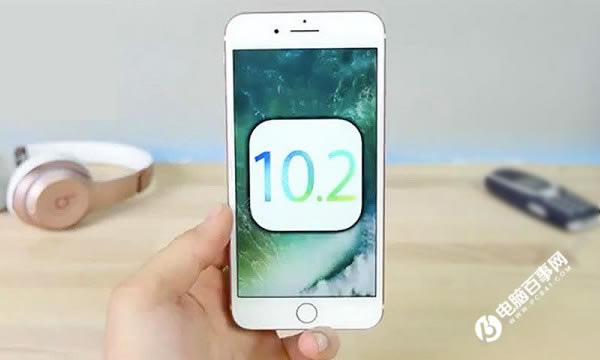
iOS10.2怎么升级?iOS10.2正式版升级图文教程
作为一次比较大版本的升级,iPhone设备从此前的iOS10.1升级到10.2大约需要下载大约360M左右的升级文件,由于需要下载的更新文件包比较大,因此建议果粉在连接WiFi网络下,通过OTA方式进行升级,以下是具体的操作步骤。
一、iOS10.2升级准备:
通过OTA方式升级前,请先保持iPhone电量在50%以上,如果电量过低,请在充电状态下进行升级;
建议在连接WiFi网络后再进行升级,如果没有WiFi,手机4G流量很多的话,也可以使用4G网络升级。
二、iOS10.2支持设备
并不是所有的iPhone/iPad设备都支持iOS10.2,但大多数比较新一些的苹果设备都支持,以下是支持机型一览:
iPhone7、iPhone7 Plus、iPhone5、iPhone5c、iPhone5s、iPhone SE、iPhone6/Plus、iPhone6s/Plus;
iPad4、iPad Air、iPad Air 2、iPad Pro(9.7/12.9)、iPad mini 2、iPad mini 3、iPad mini 4;
iPod Touch 6。
三、iOS10.2正式版升级图文教程(以最方便快捷的OTA升级为例)
1、首先将手中的苹果设备(iPhone7)连接WiFi网络,具体操作是打开设备的「设置」 -> 「无线局域网」-> 然后选择连接可用的Wifi无线网络即可,如图所示。
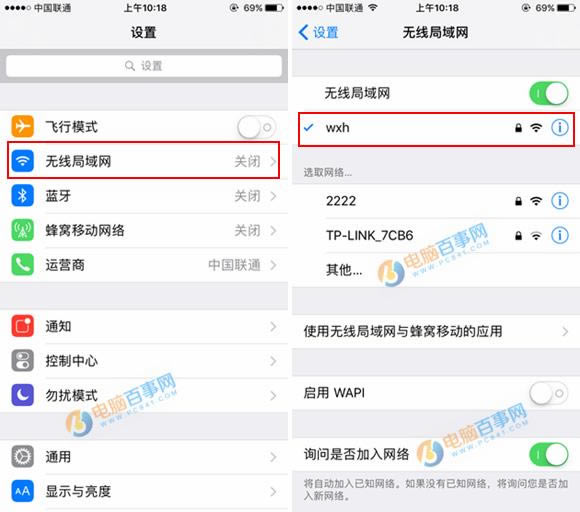
连接Wifi
2、回到桌面,然后继续从桌面依次打开【设置】 -> 【通用】 -> 【软件更新】,之后就可以检测到最新的iOS 10.2可用更新后点击下方的【下载并安装】,如图所示。
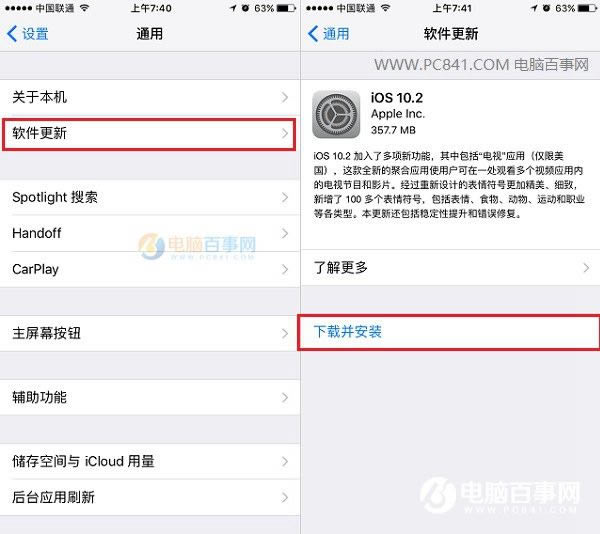
3、点击下方的“下载并安装”后,会提示需要输入一次屏幕解锁密码,输入之后就可以正式下载更新了,下载完成之后,按照提示点击“现在安装”即可,接下来设备会自动完成验证升级更新,我们只需要耐心等待即可。
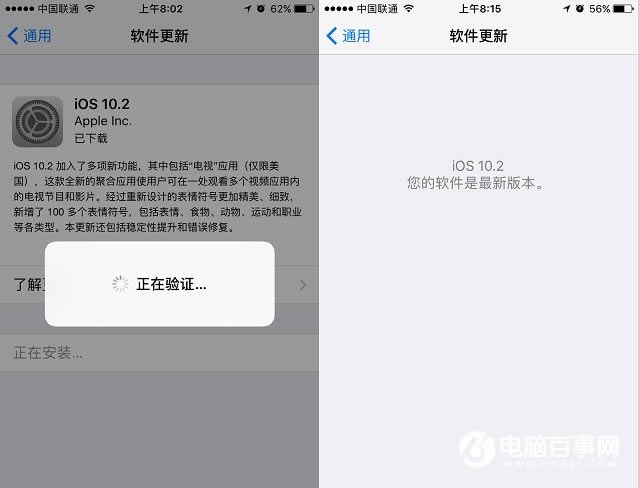
以上就是通过OTA方式完成iOS10.2升级教程,操作非常简单,在有网络的情况下,直接通过在线完成升级即可。下面我们再来介绍下通过刷机的方式完成iOS10.2升级步骤。